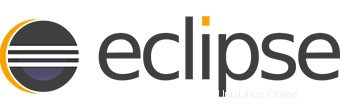
このチュートリアルでは、EclipseIDEをAlmaLinux8にインストールする方法を紹介します。知らない人のために、Eclipseは利用可能なオープンソースIDE(統合開発環境)です。 Windows、Linux、macOSなどのクロスプラットフォーム向け。Eclipseの主な用途はJavaアプリケーションの開発ですが、HTML、CSS、PHPなどの他のプログラミング言語でのアプリの開発にも使用できます。
この記事は、少なくともLinuxの基本的な知識があり、シェルの使用方法を知っていること、そして最も重要なこととして、サイトを独自のVPSでホストしていることを前提としています。インストールは非常に簡単で、ルートアカウントで実行されていますが、そうでない場合は、'sudoを追加する必要があります。 ルート権限を取得するコマンドに‘。 AlmaLinux8にEclipseIDEを段階的にインストールする方法を説明します。RockyLinuxでも同じ手順に従うことができます。
前提条件
- 次のオペレーティングシステムのいずれかを実行しているサーバー:AlmaLinux 8、CentOS、またはRockyLinux8。
- 潜在的な問題を防ぐために、OSの新規インストールを使用することをお勧めします。
non-root sudo userまたはroot userへのアクセス 。non-root sudo userとして行動することをお勧めします ただし、ルートとして機能するときに注意しないと、システムに害を及ぼす可能性があるためです。
AlmaLinux8にEclipseIDEをインストールする
ステップ1.まず、システムが最新であることを確認することから始めましょう。
sudo dnf update sudo dnf install epel-release
ステップ2.Javaをインストールします。
次のコマンドを実行して、Javaをシステムにインストールします。
sudo dnf install java-11-openjdk-devel sudo dnf install java-1.8.0-openjdk-devel
Javaバージョンの確認:
java -version
ステップ3.AlmaLinux8にEclipseIDEをインストールします。
- 公式リポジトリからEclipseIDEをインストールします。
これで、公式ページから最新のEclipseインストーラーをダウンロードします:
wget wget https://www.eclipse.org/downloads/download.php?file=/oomph/epp/2021-03/R/eclipse-inst-jre-linux64.tar.gz tar -xvf eclipse-inst-jre-linux64.tar.gz cd eclipse-installer/ sudo ./eclipse-inst
Eclipseインストーラーには、Eclipseユーザーが使用できるIDEが一覧表示されます。インストールするIDEパッケージを選択してクリックできます:
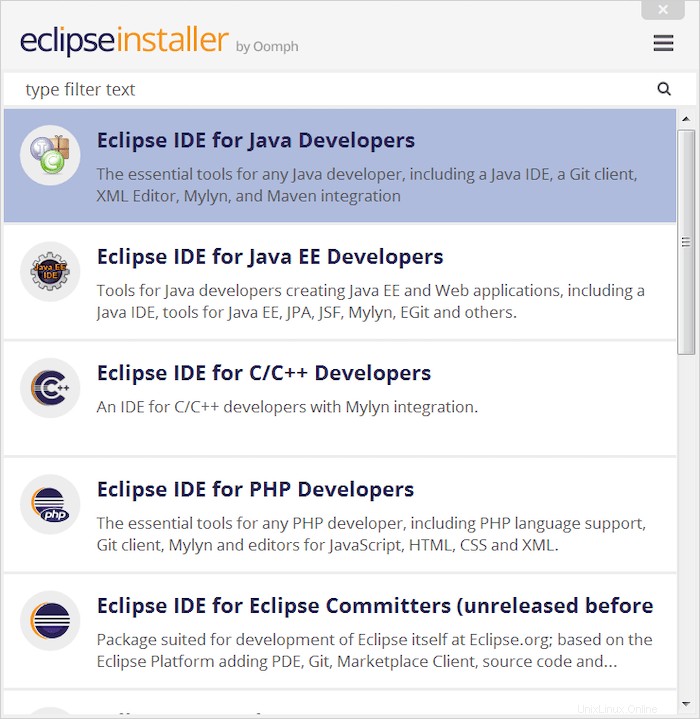
次に、インストールフォルダーを設定し、スタートメニューエントリを作成することに同意します:
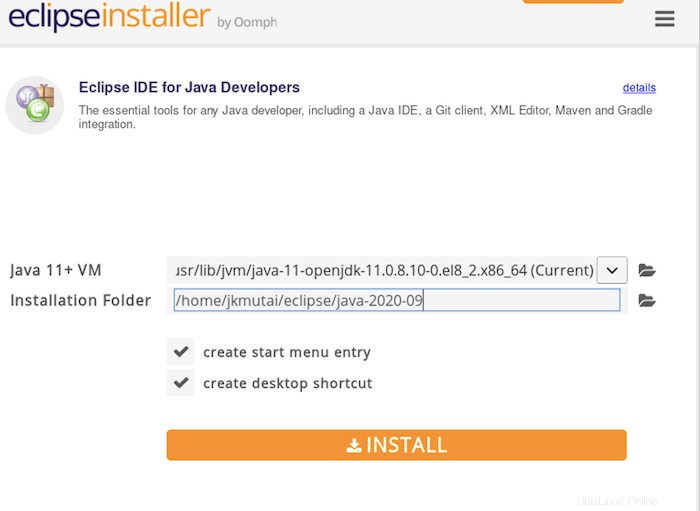
- スナップパッケージを使用してEclipseIDEをインストールします。
次のコマンドを実行して、Snapパッケージをシステムにインストールします。
sudo dnf install snapd sudo systemctl enable --now snapd.socket sudo ln -s /var/lib/snapd/snap /snap
Eclipse IDEをインストールするには、次のコマンドを使用するだけです。
sudo snap install eclipse --classic
おめでとうございます!Eclipseが正常にインストールされました。このチュートリアルを使用して、AlmaLinux8システムにEclipseIDEをインストールしていただきありがとうございます。追加のヘルプや役立つ情報については、Eclipseの公式Webサイトを確認することをお勧めします。